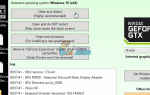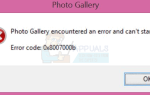Кортана была одной из основных функций, которые были реализованы вокруг запуска Windows 10. Предполагалось, что он станет прямым конкурентом Microsoft против таких компаний, как Google Assistant, Siri и Alexa. Но Microsoft разочаровала многих лояльных пользователей крайне ограниченным запуском Cortana.
При первоначальном запуске Cortana была доступна только в семи странах мира. Из 190 стран, в которых была запущена Windows 10, первоначальная линейка стран с поддержкой Cortana включала только США, Великобританию, Францию, Испанию, Германию, Италию и Китай. За два года с момента запуска этот список достиг только 13 стран. С тех пор Microsoft добавила Австралию, Японию, Канаду, Индию, Бразилию и Мексику. Но имейте в виду, что некоторые из этих стран поддерживаются только английским языком.
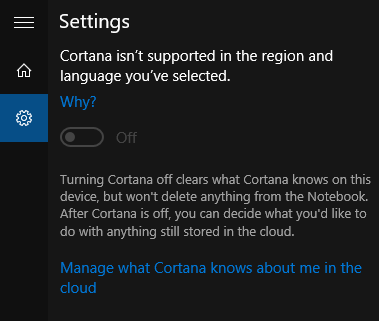
Так почему же Кортана не доступна в ваших странах? Что ж, официальное объяснение заключается в том, что Microsoft тщательно подбирает Cortana для конкретных регионов. Предположительно, это занимает много времени, потому что инженеры Microsoft интегрируют язык и культуру региона в помощника по искусственному интеллекту. Хотя в теории все это звучит хорошо, у меня возникает ощущение, что Microsoft, похоже, делает шаги назад, превращая Cortana во всемирный продукт.
Если вы пользователь Windows 10, который пытается запустить Cortana за пределами поддерживаемых границ, вы увидите сообщение, подобное этому:
Cortana не поддерживается в выбранном вами регионе и языке.
Так что же делать, если вы большой поклонник Cortana, но живете в стране, которая не поддерживается Microsoft? Давайте смотреть правде в глаза. Прошло более двух лет с момента первого запуска. Если Microsoft не объявила о каких-либо намерениях поддержать вашу страну, это, вероятно, не произойдет в ближайшие пару лет. Однако недавно Microsoft выпустила официальный способ изменения языка Cortana, чтобы он работал в неподдерживаемых регионах. Но вы не сможете сделать это, если у вас нет Windows 10 Версия 1607 (Anniversary Update). Если это не сработает, вы можете настроить Windows 10 в соответствии с регионом и языком, поддерживаемым Cortana. Это автоматически активирует AI помощник.
Но независимо от того, какой метод вы используете, используйте пошаговые инструкции ниже, чтобы упростить процесс. Давай начнем.
Метод 1: Включение Кортана без изменения региона
Это исправление выпущено только недавно Microsoft, поэтому оно может не работать, если вы не обновлены. Тебе нужно иметь Windows 10 Версия 1607 (Anniversary Update), поэтому убедитесь, что ваша ОС работает с последним обновлением.
С помощью этого обновления вы можете изменить язык Cortana без необходимости изменения языка вашего региона. Если вы можете, рекомендуется использовать этот метод вместо второго, поскольку он не повлияет на Магазин Windows и другие части Windows. Это строго изменит язык Кортана. Вот что вам нужно сделать:
- Нажми на Значок поиска в левом нижнем углу и нажмите Значок настроек (значок шестеренки).

- Используйте встроенную панель поиска, чтобы найти Кортана Настройки поиска. Выберите опцию и нажмите Войти.
 Замечания: Некоторые пользователи сообщают, что это меню настроек отключено на их языке, или они могут щелкнуть по нему, но ничего не происходит. Если вы столкнулись с этой проблемой самостоятельно, пожалуйста, следуйте Способ 2
Замечания: Некоторые пользователи сообщают, что это меню настроек отключено на их языке, или они могут щелкнуть по нему, но ничего не происходит. Если вы столкнулись с этой проблемой самостоятельно, пожалуйста, следуйте Способ 2 - Теперь прокрутите вниз до Кортана язык и нажмите на раскрывающееся меню рядом Выбери один. Затем выберите язык, поддерживаемый Cortana.

- Удар да чтобы подтвердить, что вы меняете язык Cortana.

Способ 2. Включение Cortana путем изменения языка региона
Если первый метод был невозможен в вашей системе, будьте уверены. Вы по-прежнему можете включить Cortana, изменив язык региона. Техника гарантированно работает, но изменение языка региона повлияет больше, чем Cortana. Помните, что он может создавать помехи для Магазина Windows и других функций Windows, которые зависят от региона.
ЗаметкаНекоторые пользователи сообщают, что некоторые вещи, которые они купили в Microsoft Store, стали непригодными для использования в регионе. Это происходит из-за того, что некоторые лицензии имеют географическую блокировку, а ценники, как правило, различаются в зависимости от региона, в котором вы живете. Кроме того, вы заметите, что витрина магазина будет настраиваться в зависимости от страны, в которой вы работаете в регионах.
Хорошей новостью является то, что вы всегда можете вернуться и вернуться в свой первоначальный регион. Это отключит Cortana, но вернет все к поведению по умолчанию. Когда вы будете готовы начать, выполните следующие действия:
- Нажмите Ключ Windows и нажмите на Значок настроек (значок шестеренки) в левом нижнем углу.

- Используйте панель поиска в верхней части экрана для поиска «область, край». Нажмите на Область, край Языковые настройки.

- Измените контур из выпадающего меню под Страна или Регион на поддерживаемый Кортана язык. На данный момент поддерживаются следующие языки: английский, французский, португальский, китайский, немецкий, итальянский, японский и испанский. Вы можете выбрать любую страну, которая использует один из этих языков.

- Теперь все, что вам нужно сделать, это закрыть окно настроек. Если щелкнуть панель поиска в правом нижнем углу, она автоматически преобразуется в панель поиска Cortana.



 Замечания: Некоторые пользователи сообщают, что это меню настроек отключено на их языке, или они могут щелкнуть по нему, но ничего не происходит. Если вы столкнулись с этой проблемой самостоятельно, пожалуйста, следуйте Способ 2
Замечания: Некоторые пользователи сообщают, что это меню настроек отключено на их языке, или они могут щелкнуть по нему, но ничего не происходит. Если вы столкнулись с этой проблемой самостоятельно, пожалуйста, следуйте Способ 2